excel和word可以说是我们办公必备的软件之一了,不管是哪个版本,在使用一段时间后,打开某个问答都非常慢,这里可以理解未启动非常慢吧!小编也尝试了各种方法进行修复,最终还是完美解决了,今天就将方法教给大家,希望对您有所帮助。
很多朋友也去找过度娘,但是方法太大,却没有效果,其实小e刚开始也尝试过,不过还是没解决[捂脸];那么导致打开文档慢到底是什么导致的呢?小编也说不上来,只知道方法!
首先,打开菜单栏或者直接快捷键windows+R按钮,也就是键盘左下角的四个小方格按钮,输入REGEDIT,弹窗注册表
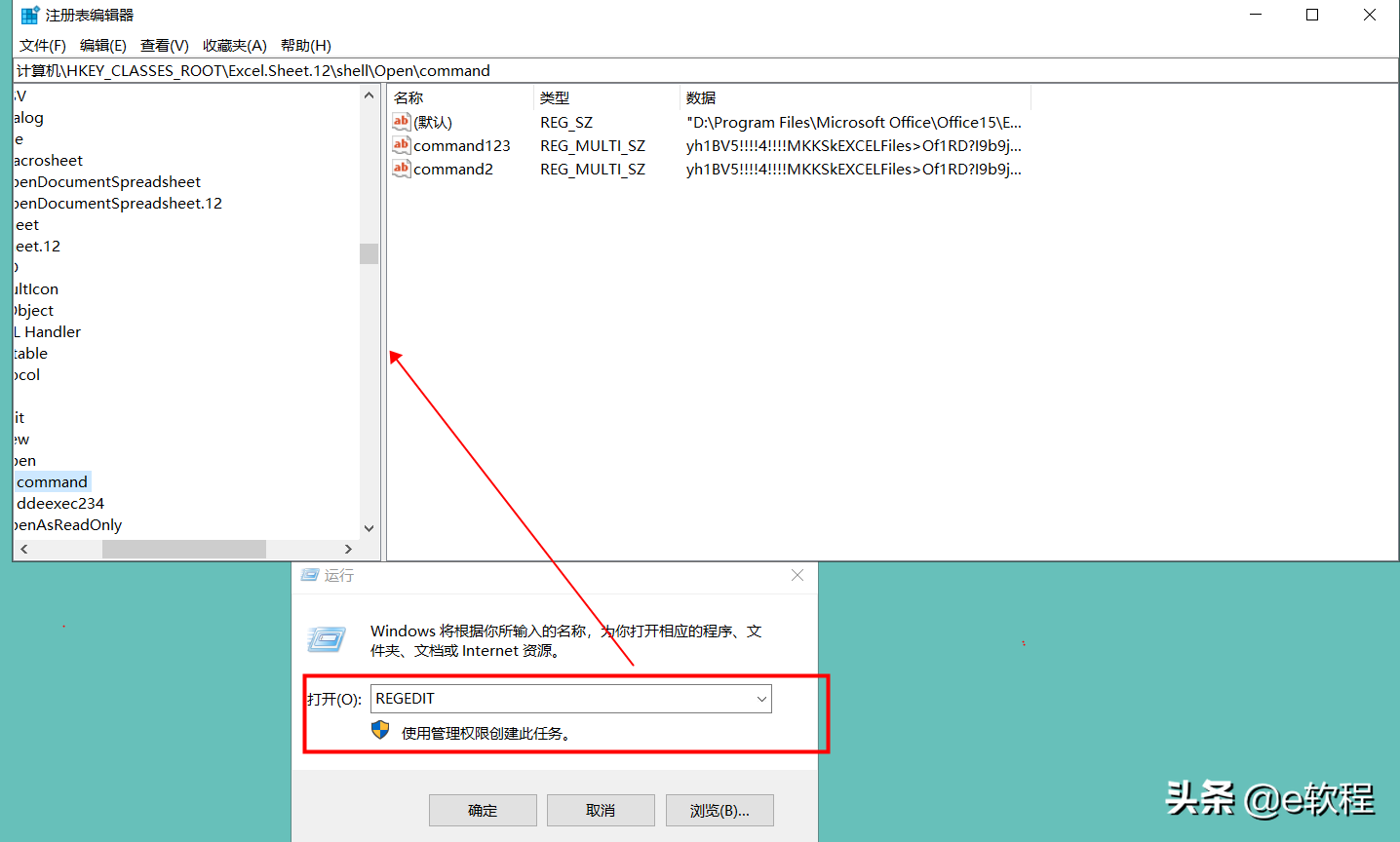
然后找到表:计算机\HKEY_CLASSES_ROOT\Excel.Sheet.12\shell\Open\command,这是我们可以看到这个文件夹下面有两个表,一个是默认,一个是command;
这里共有两步操作,不同版本可能方式不一样:
第一种:command文件夹下鼠标指定“默认”表,选中后右键调出菜单,然后选择修改,将尾部的/dee改成/e "%1" 注意,e和“之间有个空格
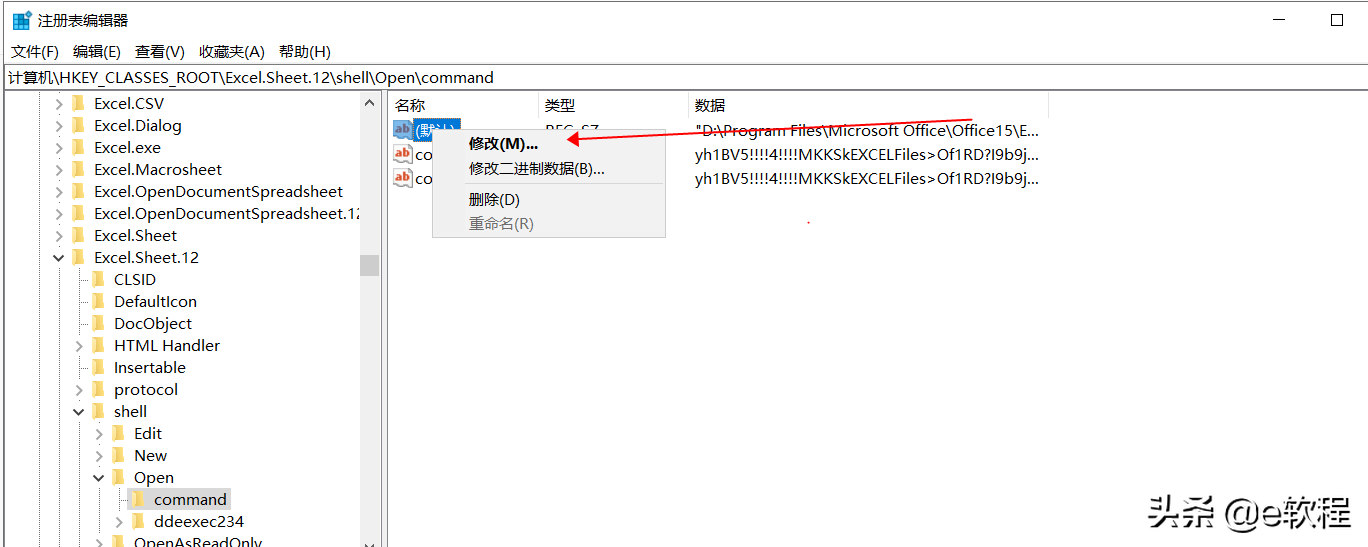
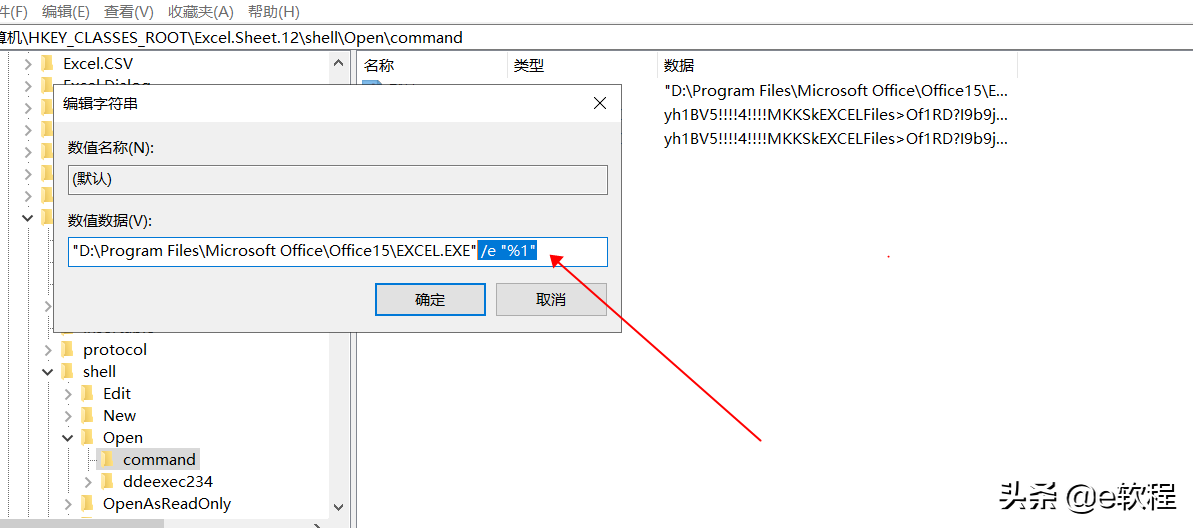
修改好以后,我们确定保存即可,然后看到第二个表”command“,直接将右键重命名(最好在该command后面直接加1或者2,防止修改后无法打开文档,到时可以改回来)
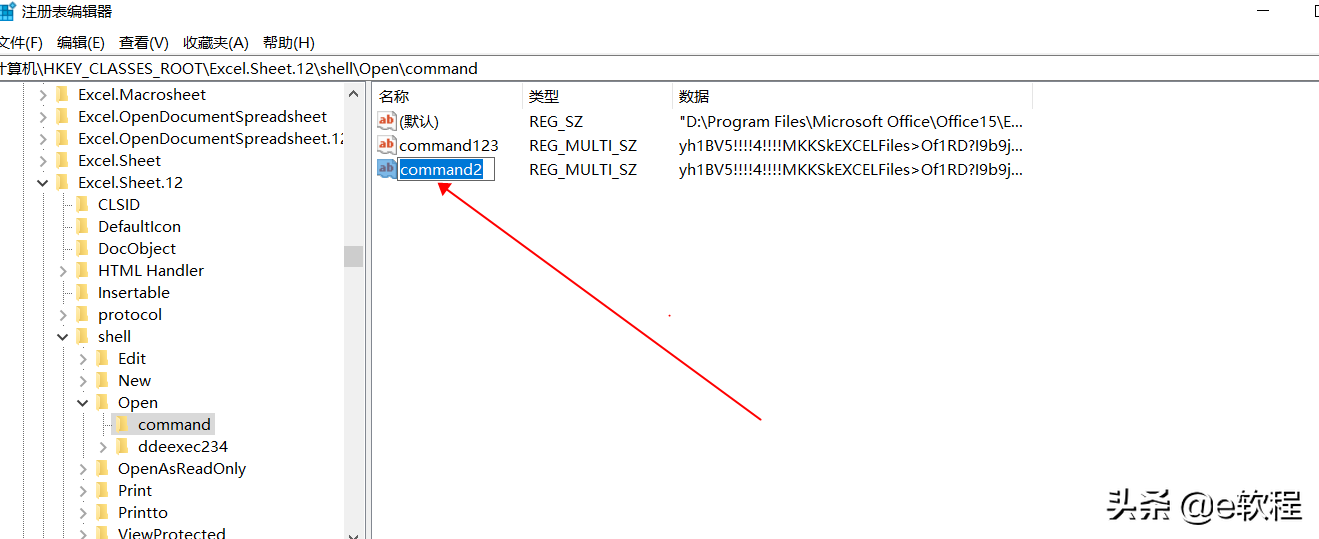
修改后,我们在看到左侧的导航栏里面,找到ddeexec文件夹,直接选中右键重命名,和修改command方式一样,在尾部加个数字即可,修改完后,你在试试打开文档,看看问题是否解决了呢!

第二种方式:如果第一种方式不行,那么我们就要使用到第二种方式了,先把第一种方式修改的内容全部还原,然后和第一种第一步一样command文件夹下鼠标指定“默认”表,选中后右键调出菜单,然后选择修改,将尾部的/dee改成/e "%1" 注意,e和“之间有个空格
修改后,鼠标移到表,右键选中修改,将数值数据/dee改为/e “%1”,注意,同样有空格哦!
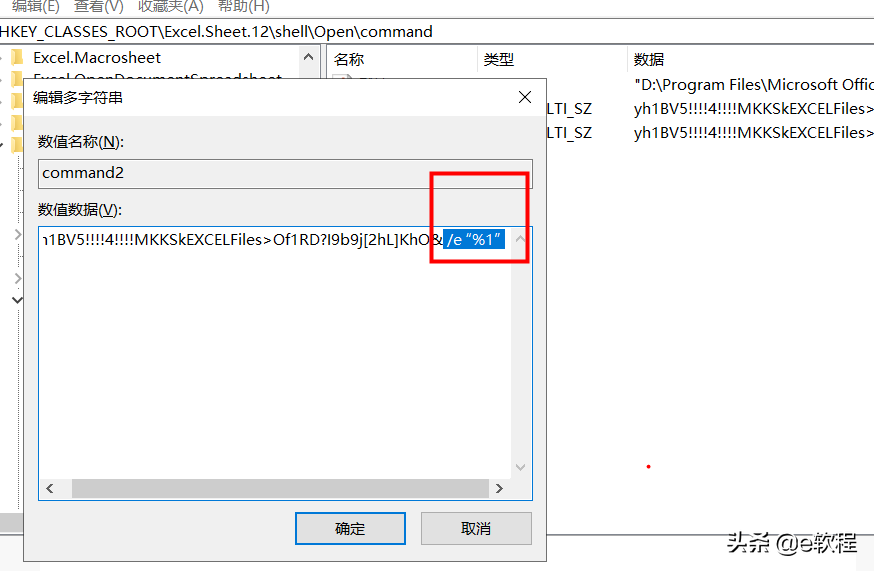
最后,还是将ddeexec文件夹重命名,修改完成!再去试试是否已经解决了呢?
注意:重命名是为了防止修改后还是没解决打开慢的问题,可以进行还原,如果直接删除,到时误操作导致表格打不开,就麻烦了!如果按照上述方法解决了,再进行删除重命名的表即可,ddeexec要删除的话,是直接删除该文件夹哦!


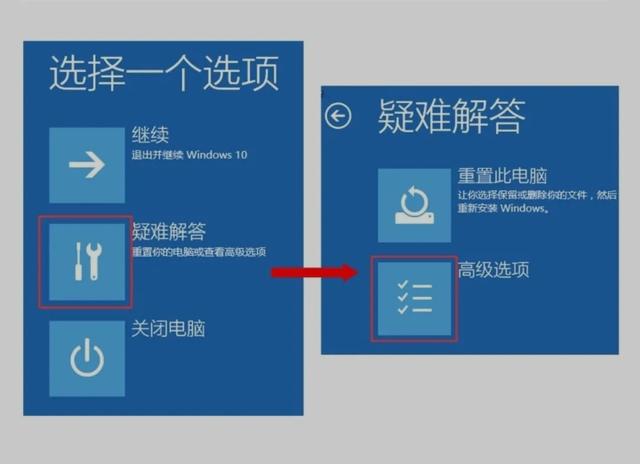

![RedHat服务器上[Errno 5] OSError: [Errno 2]的解决方法](https://img.pc-daily.com/uploads/allimg/4752/11135115c-0-lp.png)

